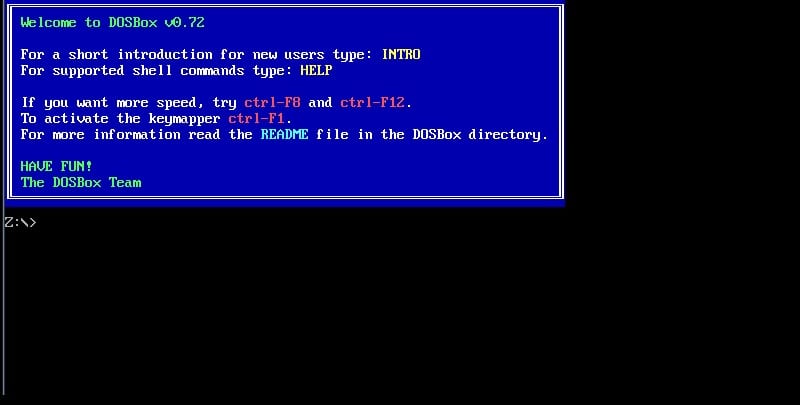
DOSBox on DOS-emulaattori jolla on versiot Linuxille, FreeBSD: lle, Mac OS X: lle, Windowsille jne. Emulaattori pyrkii luomaan sopivan ympäristön, jotta vanhoja DOS-sovelluksia ja pelejä voidaan käyttää edelleen nykyaikaisissa käyttöjärjestelmissä ilman yhteensopivuusongelmia.
Intohimoni mikroprosessoreiden takia olen joskus tarvinnut ohjelman nimeltä MICRO MS-DOS ja olen törmännyt ongelmaan, joka haluaa ajaa sen. DOSBox on pelastanut minut ja nyt selitän miten.
Ensimmäinen on asenna se, Debian-pohjaisiin jakeluihin voit käyttää seuraavaa riviä, RPM-paketteihin perustuville tai muille (openSuSE: lle voit siirry tähän linkkiin ja napsauta Suora asennus -painiketta), voit etsiä sopivaa vaihtoehtoa (jos haluat, voit myös ladata sen verkosta www.dosbox.com tai käytä työkaluja, kuten soveltuvuus):
sudo apt-get install dosbox
Asennuksen jälkeen voit käyttää sitä suorittamalla ohjelman. DOSBox antaa sinun suorittaa ohjelmia tai videopelejä MS-DOS: lle laajennuksella .exe, .com ja .bat. Jos haluat tietää, miten se voidaan tehdä, kirjoita seuraava aloittaaksesi sen:
dosbox
Kerran suorituksen aikana voit käyttää DOS-komennot liikkua sen läpi. Nyt voit luoda hakemiston nimeltä "aikataulut" kansioon / Home ja sieltä voit tallentaa DOS-suoritettavat tiedostot, jotka haluat suorittaa. Jos suoritettava tiedosto on jo olemassa, voit kirjoittaa seuraavan DOSBox-kenttään (Z: \> on DOSBox-kehote, joka tulee näkyviin eikä sinun tarvitse kirjoittaa sitä):
Z:\> mount C /home/usuario/programasdos
Jos kaikki meni hyvin, a viesti "Asema C on asennettu paikallishakemistoksi / koti / käyttäjä / ohjelmoitu". Näin hakemisto, johon sinulla on DOS-suoritettavat tiedostot, on asennettu ja käyttövalmis. Nyt meidän on suoritettava DOS-ohjelma tai peli, jonka haluamme käsitellä. Tyyppi:
Z:\> C:
Nyt nopea Se on muuttunut muotoon C: \> ja jos haluat tai et muista suoritettavia nimiä, voit kiertää DIR- ja muiden DOS-komentojen avulla. Jos esimerkiksi suoritettava tiedosto on toisen alihakemiston sisällä, voimme siirtyä kyseiseen hakemistoon kirjoittamalla:
C:\> cd nombre_directorio
Meidän tapauksessamme näin ei ole, koska suoritettava suoraan ohjelmoitu. Jatkamme ohjelman koko nimen kirjoittamista ja painamme ENTER, aivan kuten se tapahtui MS-DOS: ssa. Kuvittele esimerkiksi, että haluat suorittaa luodusta hakemistosta löytyvän micro.exe-tiedoston, ja kirjoita sitten:
C:\> micro.exe
Ja kun painat ENTER-painiketta, se avautuu. Muista, että ne ovat olemassa joitain pikavalintoja näppäimet tiettyjen toimintojen suorittamiseksi DOSBoxissa, kuten Ctrl + F9 poistuaksesi DOSBoxista, Alt + ENTER koko näytön tilan muokkaamiseksi, Ctrl + F5 näytön kaappaamiseksi ja Ctrl + F10 vapauttaaksesi hiiren tai kaappaamalla sen DOS-sovelluksen käsittelemiseksi. Niitä on enemmän, voit tutustua DOSBox-käyttöoppaaseen.
ja mitä mikro teki? Minulle jäi epäilyksiä XD-tervehdyksistä
Hei. Micro on Motorola 6800 -mikroprosessoriemulaattori, jolla on erilaisia työkaluja, jotka toimivat kouluttajana tietääkseen kuinka käsitellä ohjeita, miten se toimii sisäisesti, IRQ: t, sen ohjelmointi jne.
Hei. Micro on Motorola 6800 -mikroprosessoriemulaattori, jolla on erilaisia työkaluja, jotka toimivat kouluttajana tietääkseen kuinka käsitellä ohjeita, miten se toimii sisäisesti, IRQ: t, sen ohjelmointi jne.
Tervehdys.
grax, kun ohjelmoin 6800: n opiskellessani elektroniikkaa, en edes muistanut, grax osallistumisesta. Terveisiä
hei, haluan käyttää ohjelmaa kommunikoimaan plc: n kanssa, ohjelmaa kutsutaan logic master 90: ksi, se avautuu ja kaikki, mutta kun haluan avata tai nähdä, mitä plc: n sisällä on tietoliikennevika, miten voin konfiguroida sen? käytät linux minttua
Hei, miten menee? Haluan käyttää ohjelmaa, joka on yhteydessä kommunikointiin plc: n kanssa, ohjelma on logicmaster 90, se avautuu, mutta yritettäessä avata plc: n sisällä saan viestin epäonnistumisviestin, miten määritän viestinnän ? Kiitos ... Käytän linux minttua 17.3
Hei, tiedän, että on kulunut kauan tämän viestin julkaisemisesta, mutta minun on esitettävä sinulle kysymys. Minun on asennettava DOSBox C -asemani asentamalla se USB-levylle, mutta koska sillä on tyhjä nimi, se ei vie minua. Kuka tahansa tietää, kuinka voit kirjoittaa mount-komennon Linuxin dosboxiin asentaaksesi kyseisen USB-aseman levykkeeksi C :? Kiitos
hyvin yksinkertainen ymmärtää! Kiitos!
Kun laitoin kaksinkertaisen pisteen (:).
Kuinka laitat kaksinkertaisen pisteen (:)?